美图秀秀把图片中间截掉
1、导入图片
在美图秀秀应用中,点击右上角的打开按钮。导入需要截掉的图片,在美化图片菜单中,使用裁剪工具。


2、裁剪图片
对图片的一边进行裁剪,裁剪完成,点击应用当前效果选项。点击右上角的保存按钮,将裁剪好的一边进行保存。保存的时候,注意不能覆盖原图。


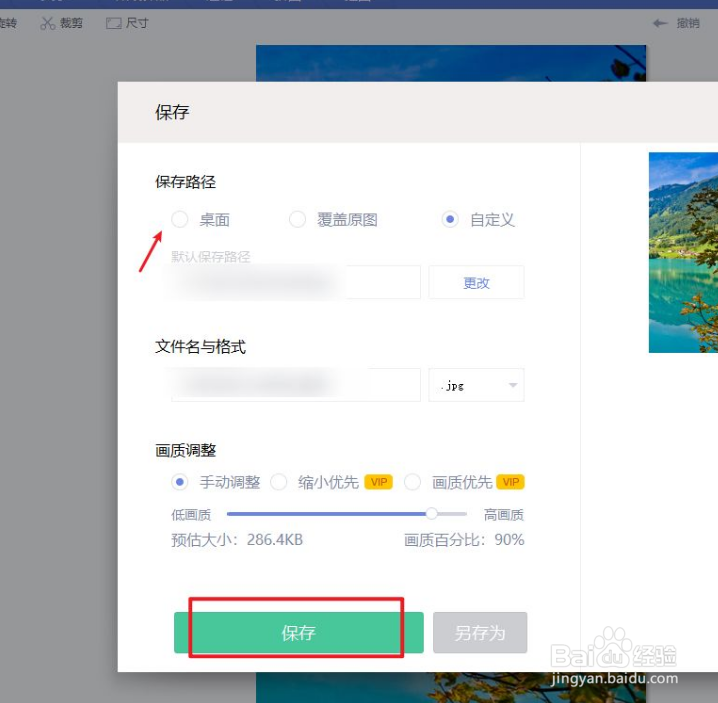
3、重新裁剪图片
重新打开原图,点击裁剪功能。裁剪图片的另一边,裁剪完成,点击应用当前效果选项。
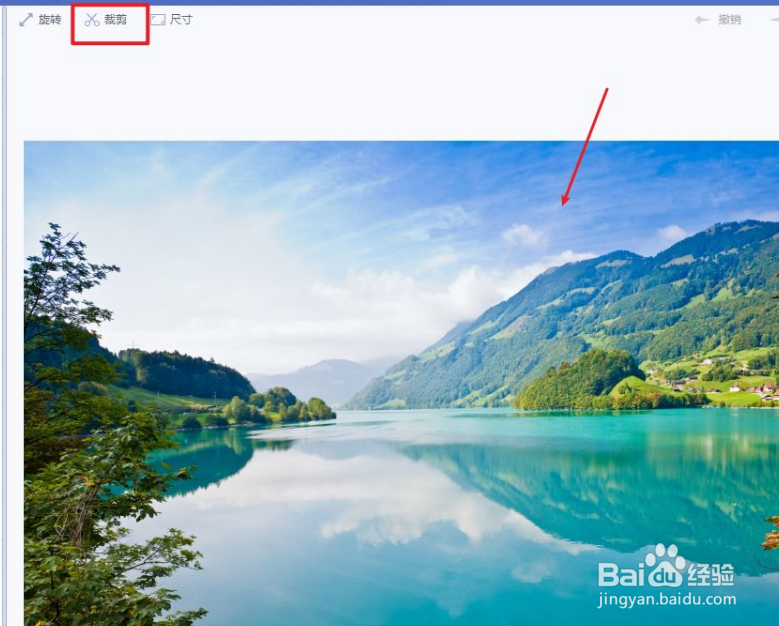
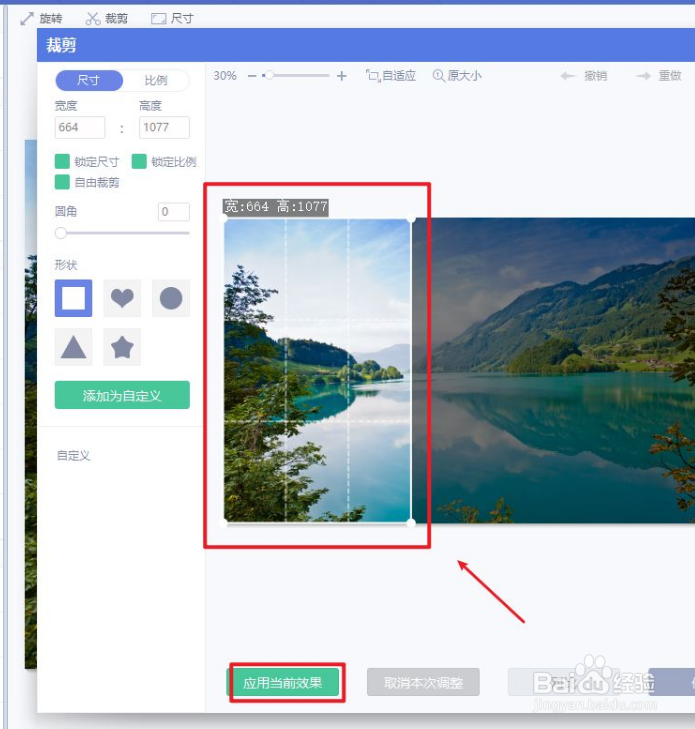
4、打开拼图
打开拼图菜单,在左侧项目栏中,打开图片拼接功能。
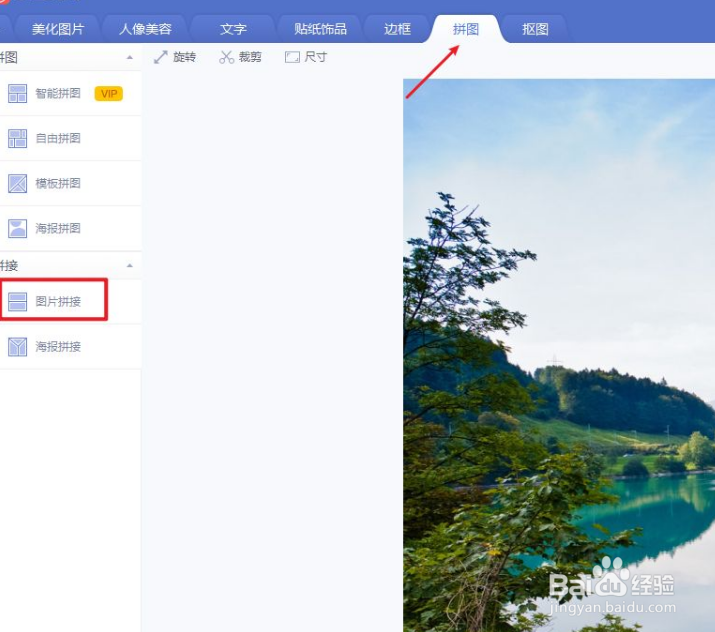
5、添加图片
在拼图窗口中,添加刚刚保存裁剪好的图片,在左侧项目栏中排版设置,选择横版选项。
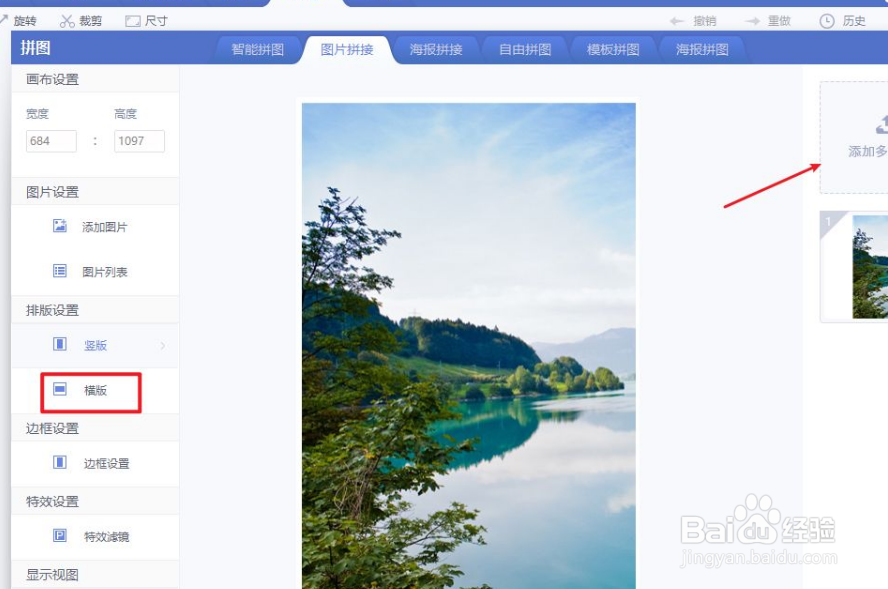
6、设置边框
横向拼接的时候,拼图中间有一条缝隙,在左侧项目栏中打开边框设置,将边框大小设置为0。


7、保存图片
这样就可以进行无缝拼接,点击保存按钮,就可以将裁剪好的图片进行保存。
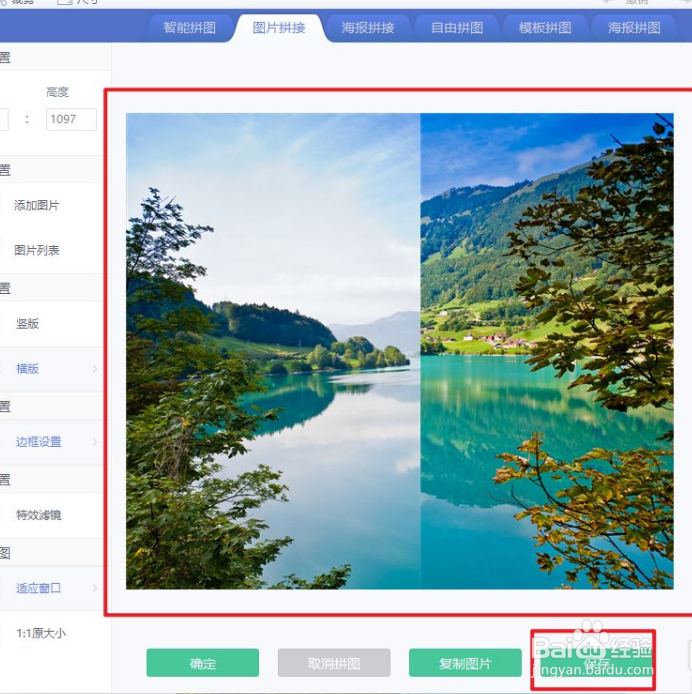
声明:本网站引用、摘录或转载内容仅供网站访问者交流或参考,不代表本站立场,如存在版权或非法内容,请联系站长删除,联系邮箱:site.kefu@qq.com。
阅读量:28
阅读量:125
阅读量:146
阅读量:60
阅读量:102